Seagate Wireless Plus 無線WiFi硬碟 開箱分享, 帶著走的”私人雲”
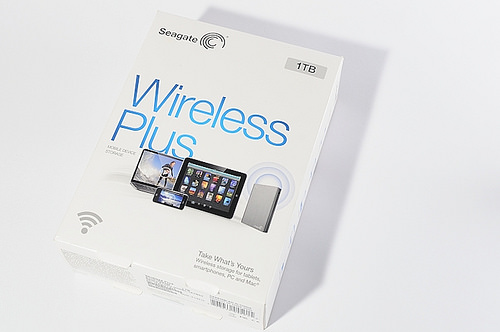

Seagate 最近推出新一代的無線硬碟Wireless Plus,看樣子應該是取代上一代GoFlex Satellite。Wireless Plus除了能透過WiFi串流照片、音樂、影片,讓你的手持裝置iPhone、平板、Android手機都能同時取得這些串流。所以你手持裝置,可以不用買超大容量,你只要配備一顆 WiFi硬碟,無形的就替你的手持裝置加大了容量。而這次Wireless Plus也追加了熱點功能,可以連上擁有上網能力的WiFi,這樣就算你與 Wireless Plus連線時,也能持續上網、FB、Line等等。而這次也追加手持裝置的上傳功能,可以將今天出去玩拍的照片或者影片,都上傳到硬碟上,這樣回家只要接上硬碟就能抓到全部的檔案,或者讓別人連進Wireless Plus 來看看今天的照片喔!接著就來看看Seagate Wireless Plus的開箱分享囉。
這次玩什麼:Wireless Plus 行動無線外接硬碟
廠商:Seagate
網頁:http://www.seagate.com
Wireless Plus最近才在台灣上市,這次運氣很好在參加活動時抽到這台硬碟,所以就來跟大家分享使用心得囉。沒記錯,Seagate有提到Wireless Plus最多同時支援8個連線,但同時播放720p的影片串流時,最多支援3個連線。這是限制條件,我想主要是讓每個連線都能得到不錯的使用速度才會這樣限制。而這次Wireless Plus只推出1TB的版本,出貨是搭配USB 3.0 USM介面與WiFi。
Seagate Wireless Plus 開箱
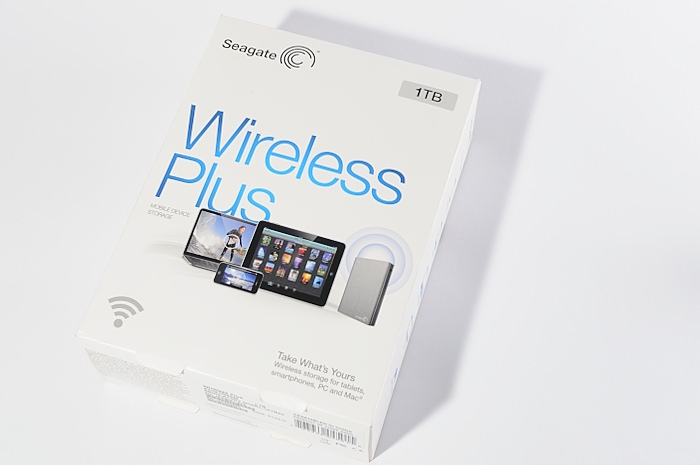
Wireless Plus 純白色的包裝,只要是有WiFi的裝置都支援,除了iOS與Android之外還有Kindle Fire都有Seatea Media 這支APP可以使用喔!
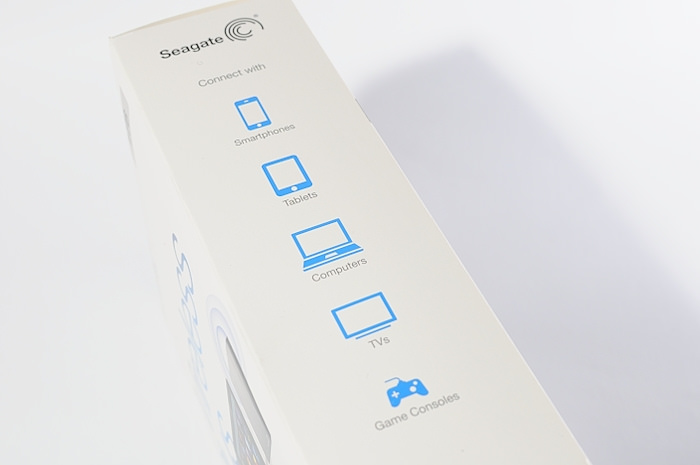
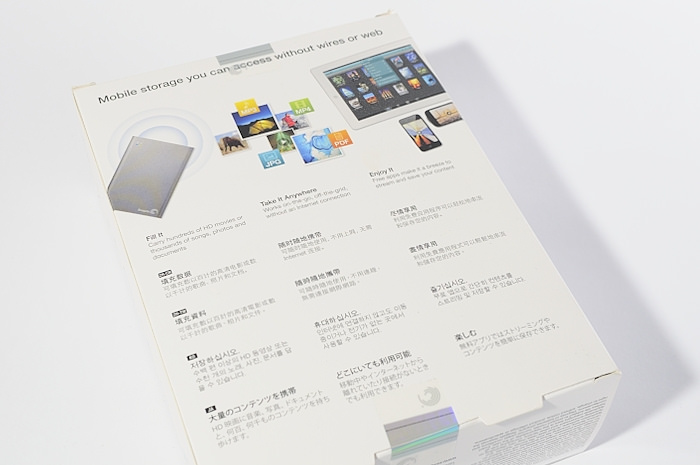




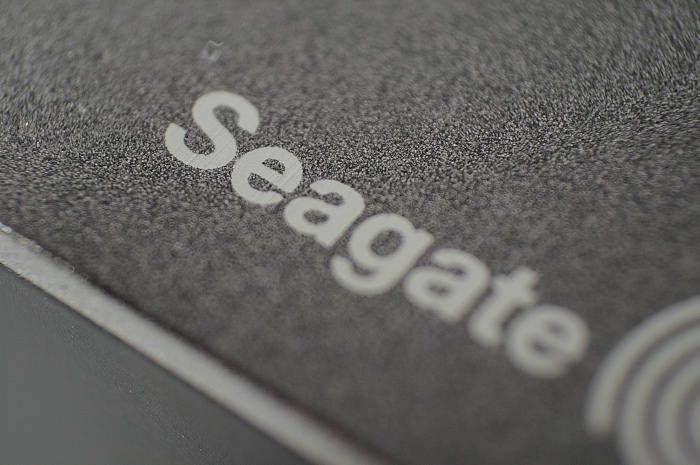
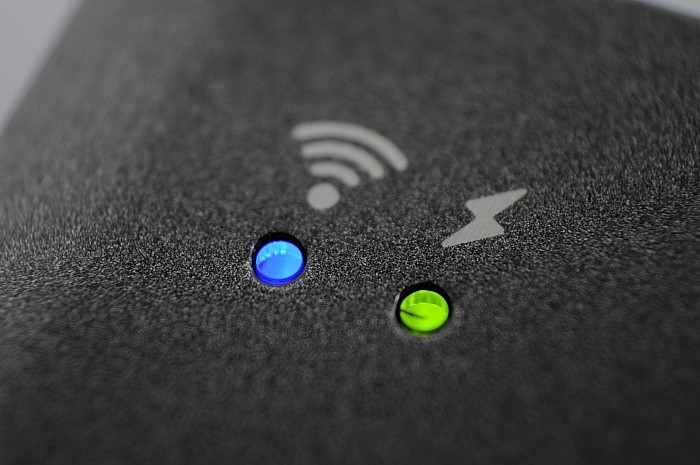












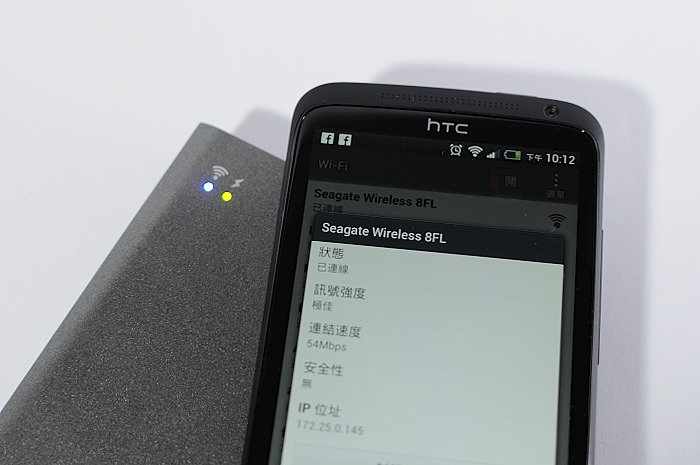



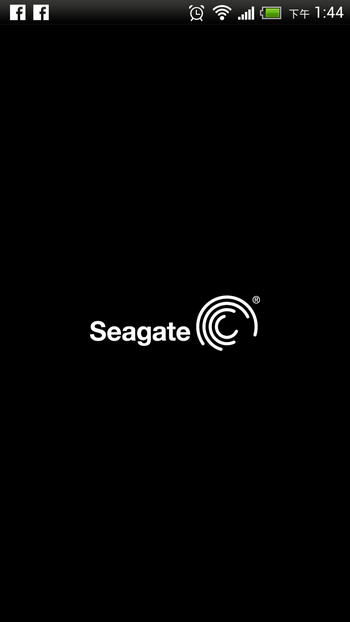
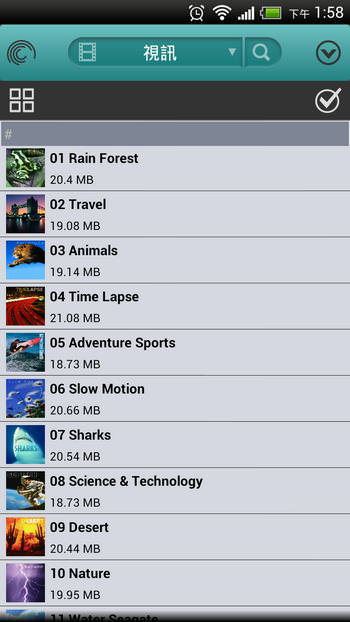
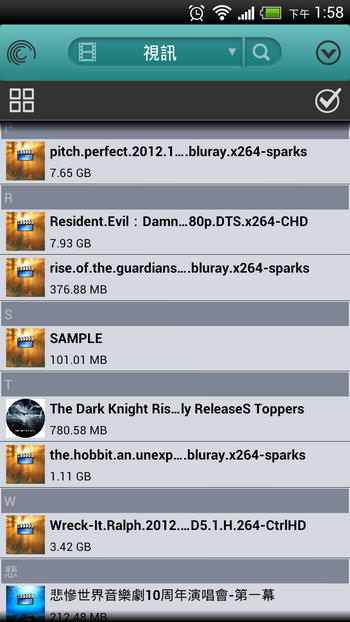
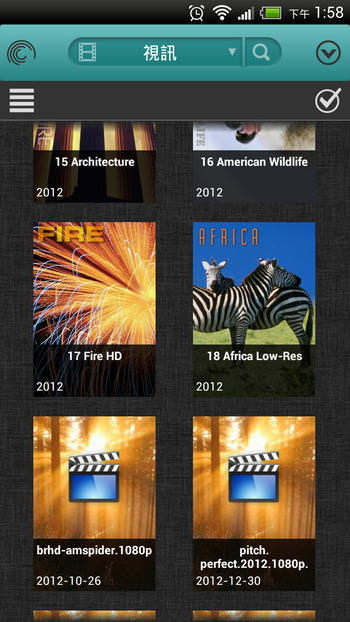
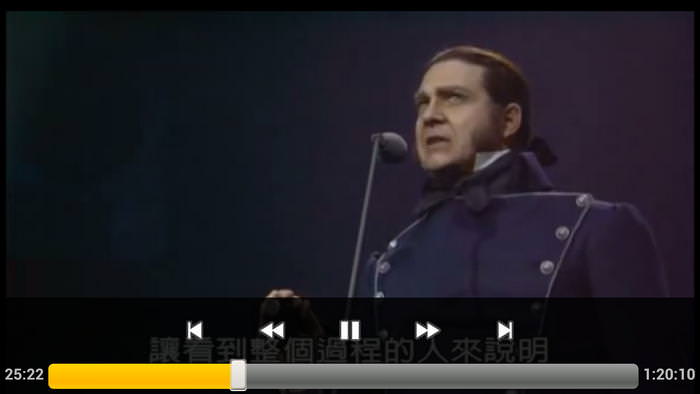
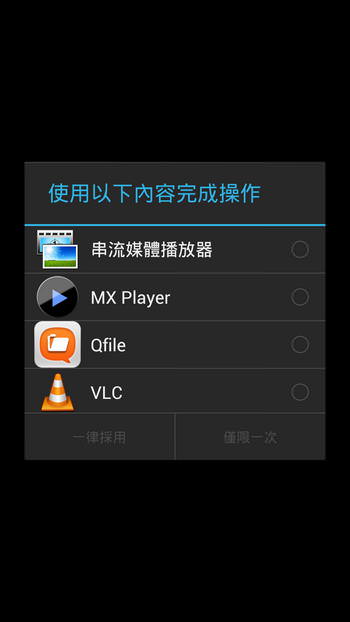
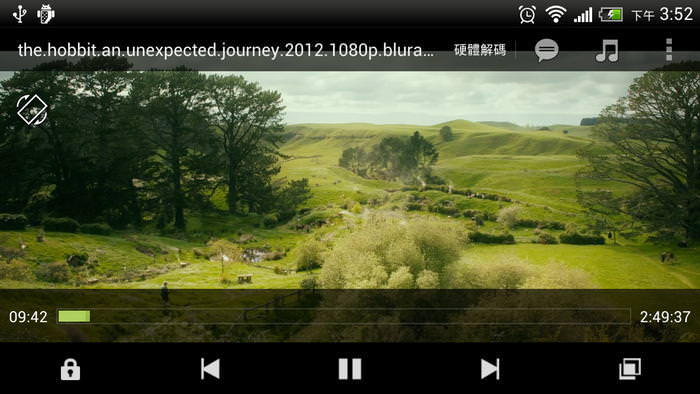

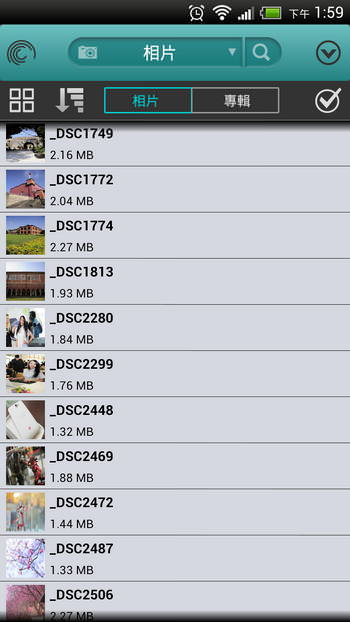
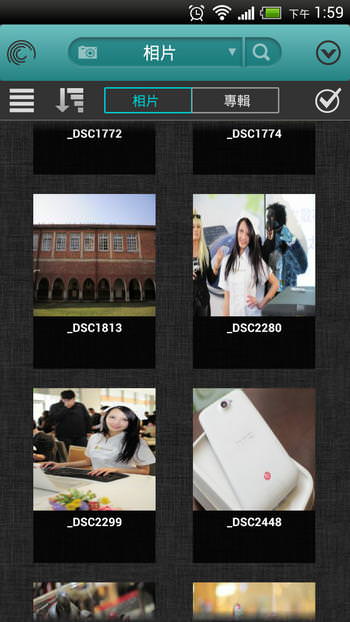

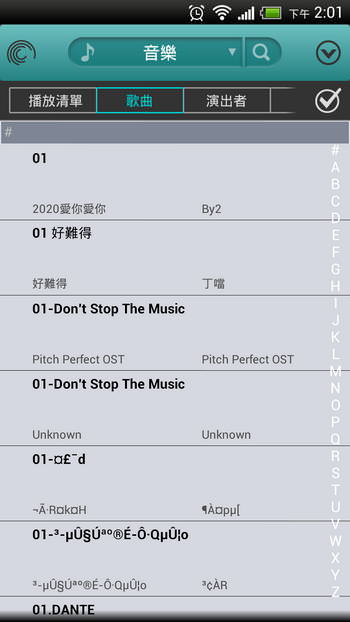
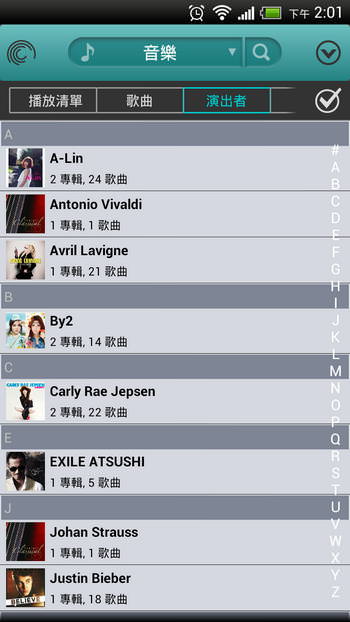
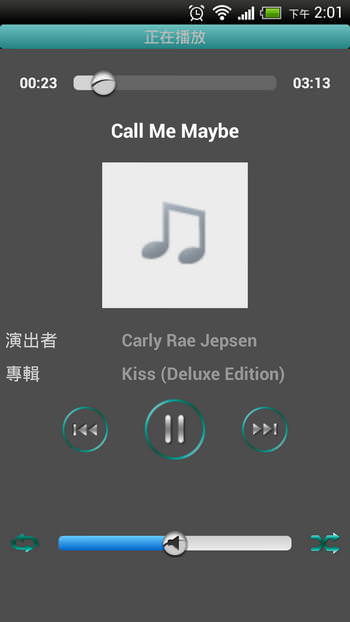
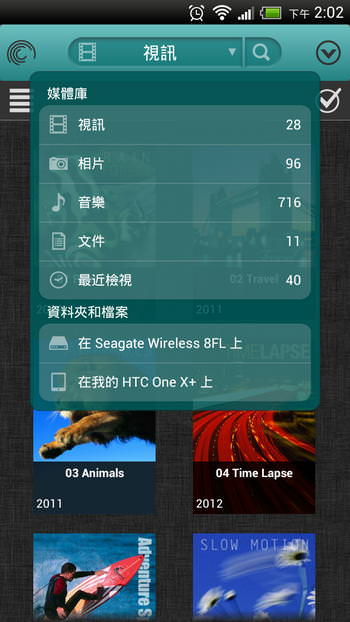
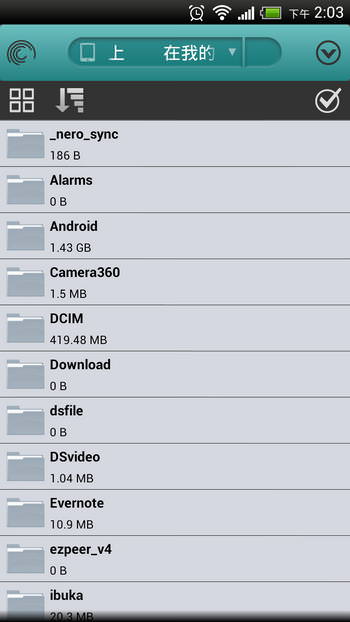
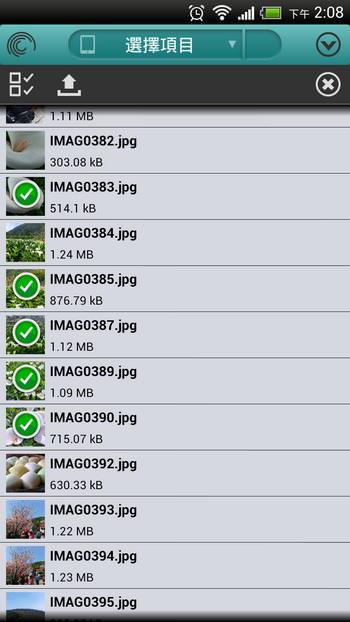
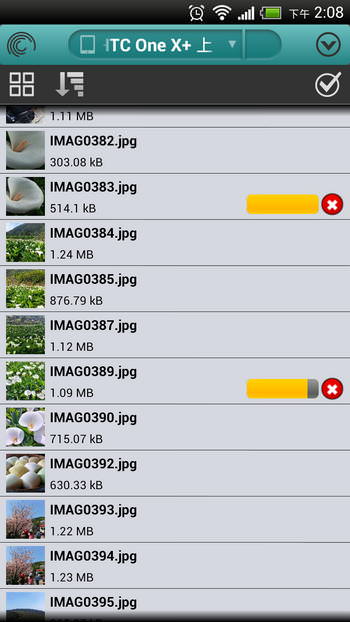
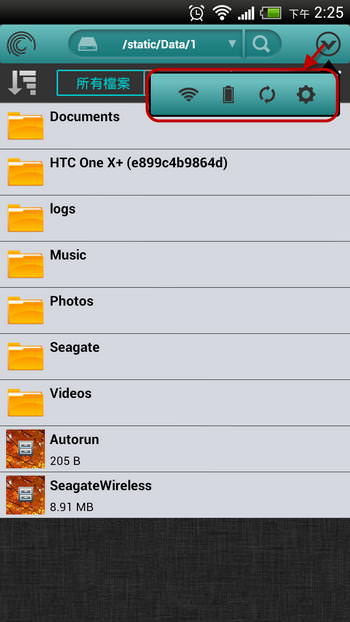
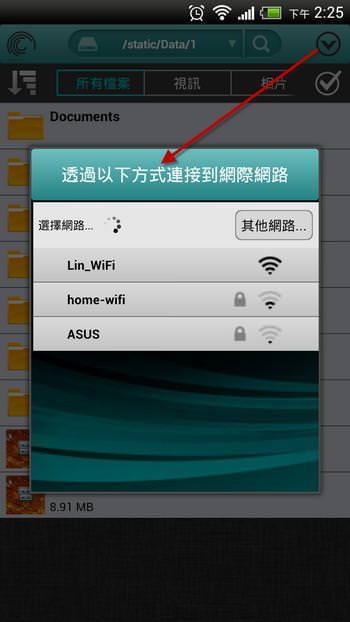
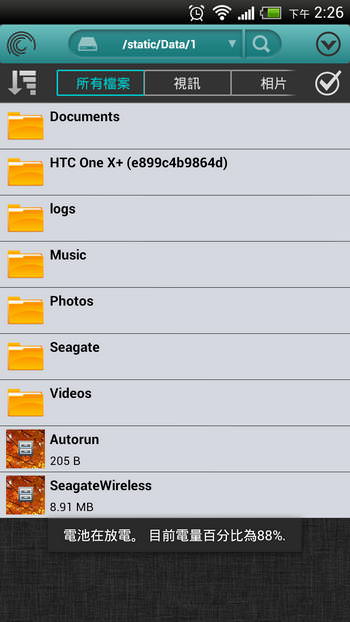
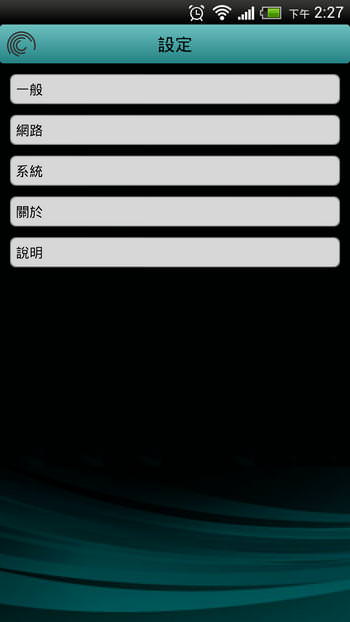
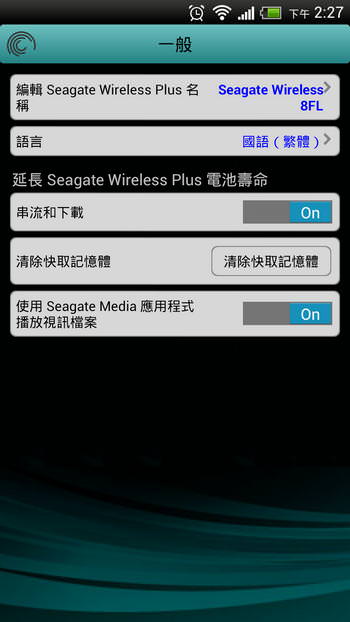
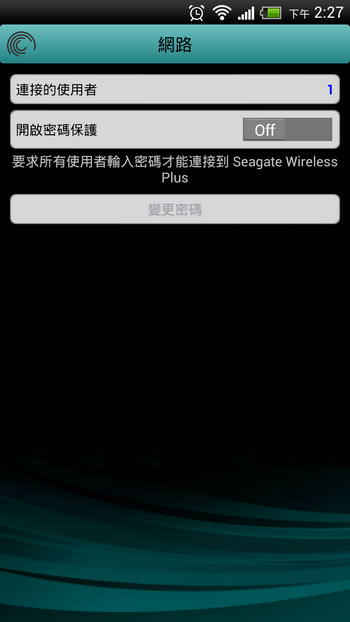
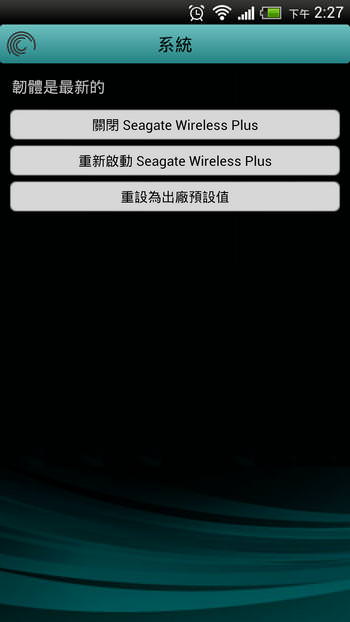
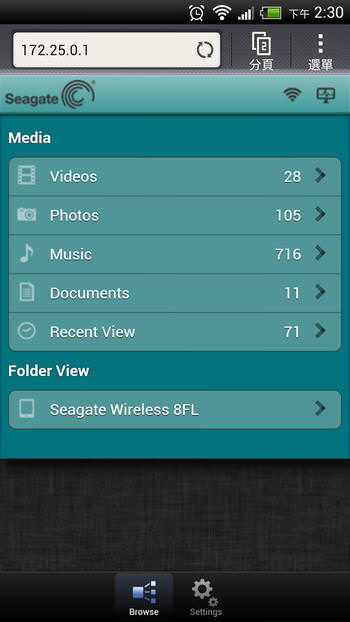
除非你很久沒把他接在電腦上或者插上”店員”充電
店員:嗚…為什麼要插我..